如何在CAD图纸中插入图片?这种方法很实用
CAD中每天都会有很多的图形来进行绘制,那就可以使用一些技巧来节省我们的绘图时间,提高大家的工作效率。就比如说有时为了绘图方便,需要在CAD图纸中插入一些图片作为素材,这样方便绘图。那如何在CAD图纸中插入图片?下面就来给大家分享一下。

使用工具:迅捷CAD编辑器
软件特点:主要为DWG、DXF文件格式的图纸提供浏览、编辑功能
操作方法:
1.将迅捷CAD编辑器进行启动,之后就会进入到CAD编辑器的使用界面中,点击左上方中的“文件”,在文件的下拉栏中在选择“打开”按钮。

2.紧接着,在CAD编辑器的界面中会弹出一个“打开”对话框,在对话框中找到需要插入图片的CAD图纸进行打开。之后大家在退出对话框中就可以了。
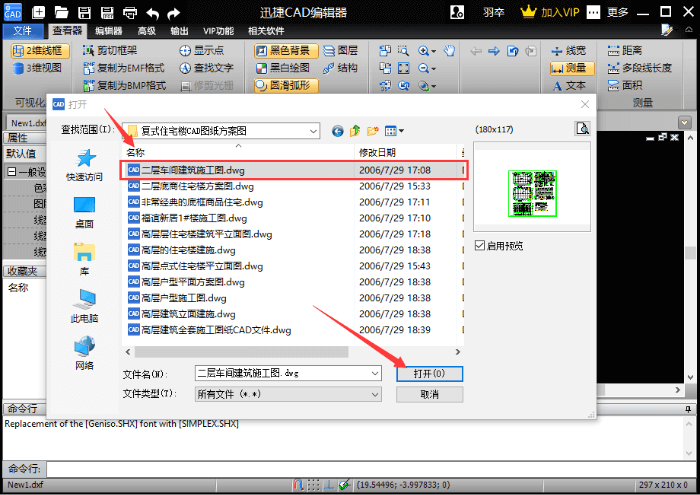
3.接下来,在将软件上方中的选项卡切换到“编辑器”中,在“绘制”功能栏中找到“图像”属性命令,将一个光栅图像以外部链接的形式粘贴进当前绘图中。
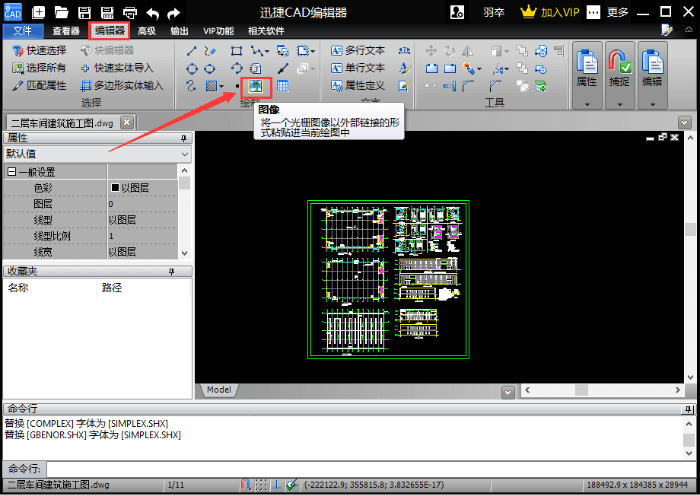
4.然后,在CAD编辑器界面跳转出的“图片”对话框中,使用鼠标点击右上角中的“浏览”按钮,之后界面会自动跳转到另外一个“打开”对话框中,找到需要使用的图片进行打开即可。
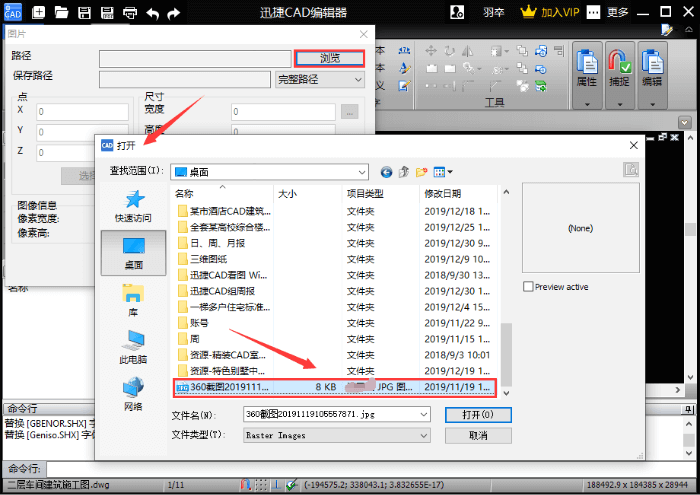
5.我们将要插入到CAD图纸中的图片添加好后,在“图片”对话框中设置要插入图片的尺寸大小,之后在点击“选择点”按钮来选择CAD图纸中要插入图片的位置,然后在点击“OK”按钮。
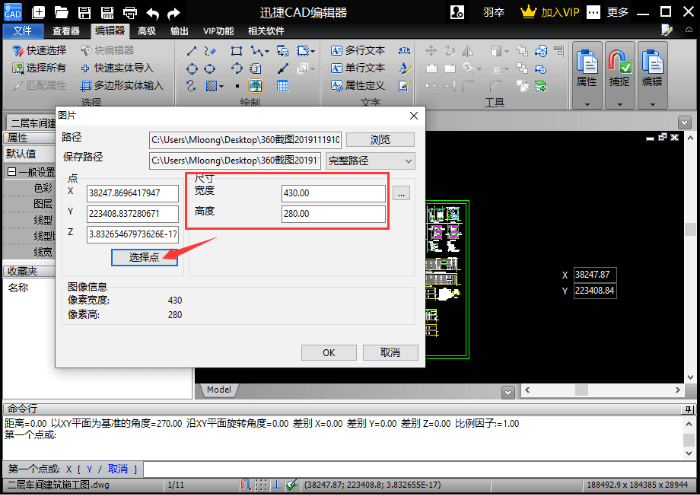
6.这样我们就可以在CAD图纸中插入图片了,以下就是插入成功后的效果。大家将CAD图纸编辑完成后还可以点击上方中的“保存”按钮,将CAD图纸文件进行保存。
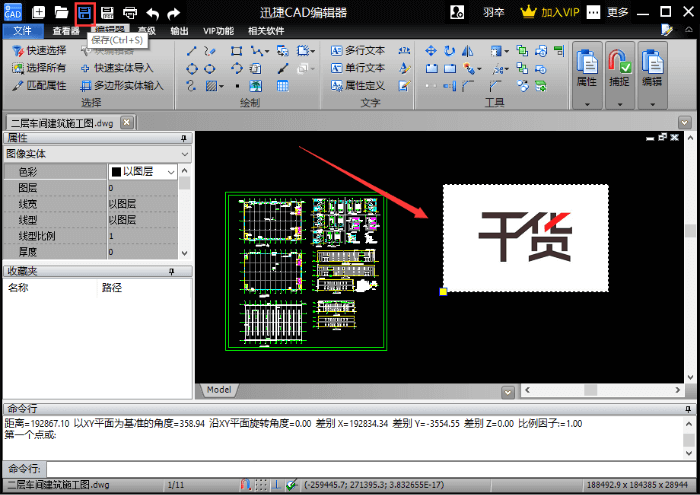
以上就是分享的在CAD图纸中插入图片的操作方法,大家可以根据以上方法来进行操作,想要了解其它CAD教程的使用技巧,可在迅捷CAD“软件帮助”中查找,希望能够对大家有帮助。
书山有路勤为径,学海无涯苦作舟。坚持学习,坚持阅读,愿你成就不一样的自己。



